Une adresse IP
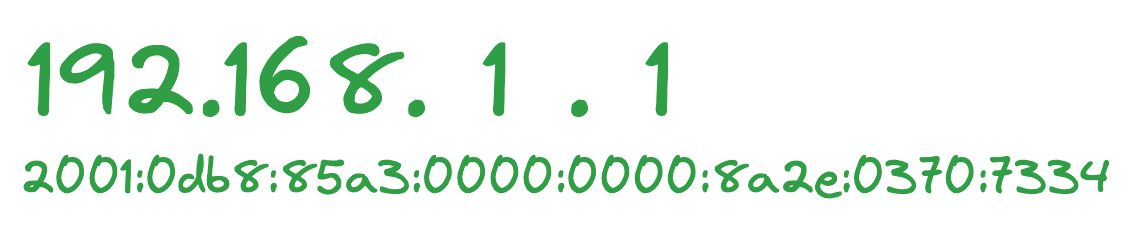
Une adresse IP (Internet Protocol) est un numéro unique attribué à chaque appareil connecté à un réseau informatique utilisant le protocole IP.
Une adresse IP permet d'identifier de manière unique chaque appareil sur le réseau.
2 versions : v4 et v6
Il existe 2 versions d'adresses IP :
-
IPv4 (Internet Protocol version 4) :
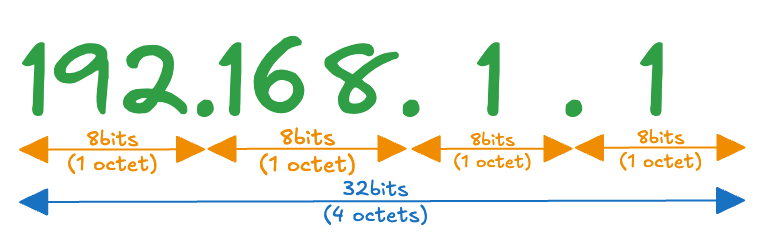
- Format : Il s'agit d'une adresse 32 bits habituellement représentée par 4 nombres décimaux séparés par des points, par exemple,
192.168.1.1.Cette notation s'appelle "décimale pointée".
- Espace d'adressage : IPv4 offre environ 4,3 milliards d'adresses uniques, ce qui s'est avéré insuffisant en raison de la croissance rapide du nombre d'appareils connectés à Internet.
- Format : Il s'agit d'une adresse 32 bits habituellement représentée par 4 nombres décimaux séparés par des points, par exemple,
-
IPv6 (Internet Protocol version 6) :

- Format : IPv6 utilise des adresses 128 bits, représentées par 8 groupes de 4 chiffres hexadécimaux séparés par des deux-points,
par exemple,
2001:0db8:85a3:0000:0000:8a2e:0370:7334. - Espace d'adressage : Avec 128 bits, IPv6 a un espace d'adressage considérablement plus grand, permettant une quasi-infinité d'adresses uniques.
- Format : IPv6 utilise des adresses 128 bits, représentées par 8 groupes de 4 chiffres hexadécimaux séparés par des deux-points,
par exemple,
Adresse IP statique/dynamique
Les adresses IP peuvent être attribuées de 2 façons :
-
Une adresse IP statique est attribuée à un appareil de manière permanente.
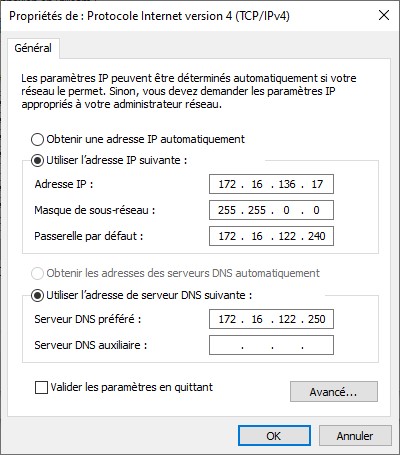
-
Une adresse IP dynamique est attribuée par un serveur DHCP et peut changer avec le temps.
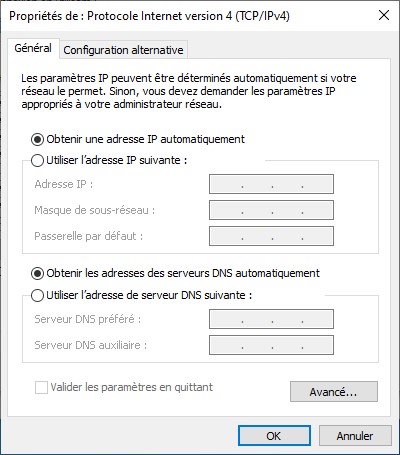
Adresse IP privée/publique
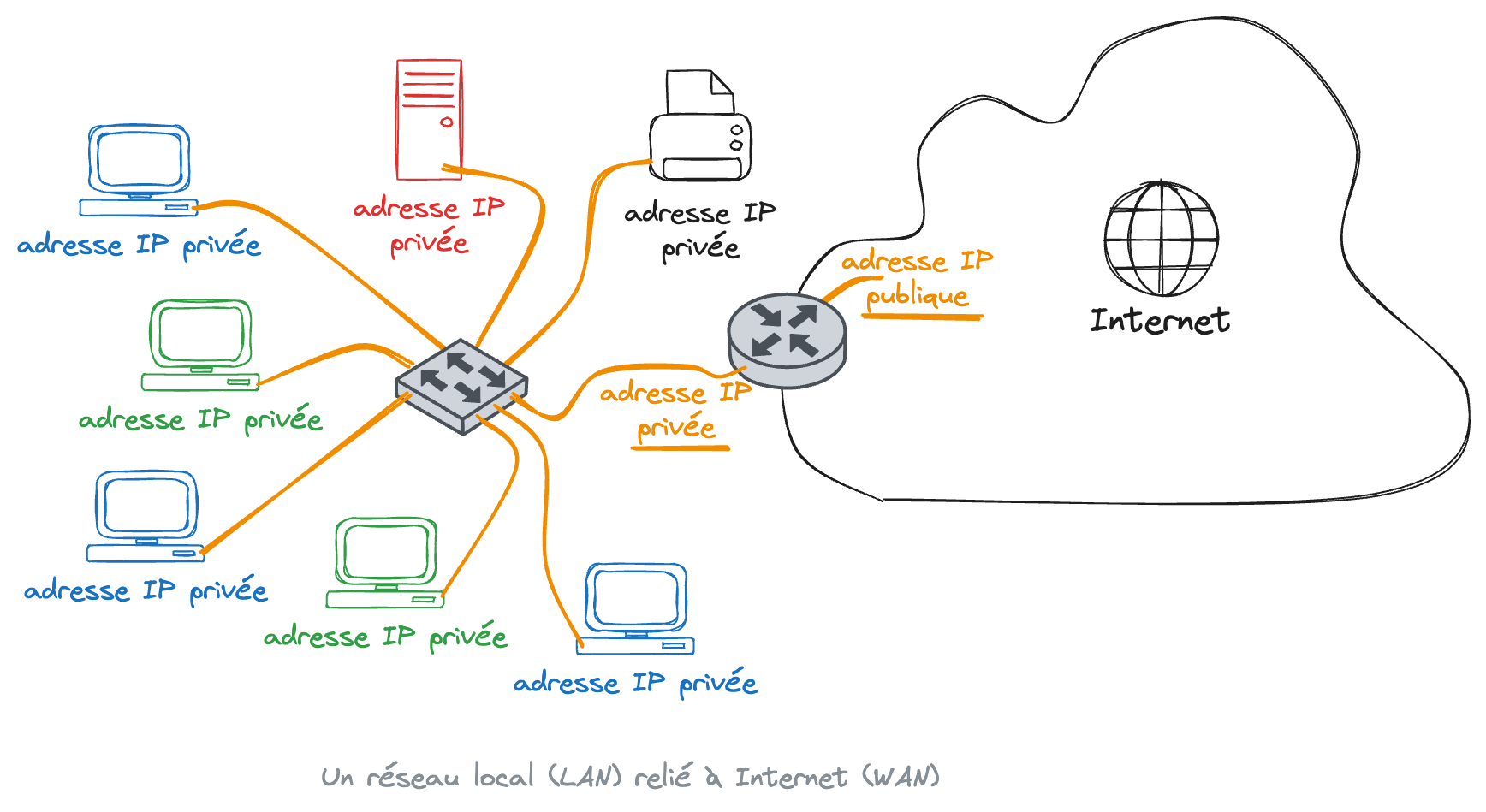
Il y a également une distinction entre les adresses IP privées et publiques :
-
Une adresse IP privée est utilisée à l'intérieur d'un réseau local (LAN) et n'est pas routable sur Internet. Elle permet à un appareil de disposer d'une adresse IP unique dans le réseau local, mais elle doit être traduite en une adresse IP publique pour communiquer avec des appareils extérieurs au réseau local.
astuceL'opération de traduction d'une adresse IP privée en une adresse IP publique (réalisée par un routeur) est appelée la translation d'adresse réseau (Network Address Translation en anglais NAT).
-
Une adresses IP publique est utilisée sur Internet et doit être unique à travers le monde entier pour assurer l'acheminement correct des données.
Exemples d'adresses IP
192.168.0.1(une adresse IP privée courante pour les routeurs domestiques)8.8.8.8(serveur DNS public de Google)172.217.19.142(une des adresses IP de google.com)2001:0db8:85a3:0000:0000:8a2e:0370:7334(exemple d'adresse IPv6)127.0.0.1(adresse de bouclage local, aussi connue sous le nom "localhost")
Les adresses IP sont fondamentales pour le fonctionnement des réseaux basés sur IP, et elles jouent un rôle crucial dans le maintien de la structure et de l'organisation d'Internet.
Comment diagnostiquer un problème IP ?
| Action | Linux | Windows |
|---|---|---|
| Afficher l'adresse IP du poste | ip a | ipconfig |
| Pinguer la passerelle | ip route show puis ping <gateway> | ipconfig puis ping <gateway> |
| Afficher les statistiques des paquets envoyés et reçus | netstat -i | netstat -e |
Comment diagnostiquer un problème IP sous Linux ?
-
Afficher l'adresse IP du poste :
- Utilisez la commande
ip addr showou son raccourciip a.ip a
- Utilisez la commande
-
Pinguer la passerelle :
- Utilisez la commande
ip route showpour trouver l'adresse de la passerelle par défaut, puis utilisezpingpour vérifier la connectivité.Exemple de sortie :ip route showEnsuite, utilisezdefault via 192.168.1.1 dev eth0ping:ping 192.168.1.1
- Utilisez la commande
-
Afficher les statistiques des paquets envoyés et reçus par la carte réseau :
-
Utilisez la commande
netstat -ipour afficher les statistiques des cartes réseau.netstat -iKernel Interface table
Iface MTU RX-OK RX-ERR RX-DRP RX-OVR TX-OK TX-ERR TX-DRP TX-OVR Flg
eth0 1500 1234567 0 0 0 1234567 0 0 0 BMRU
lo 65536 1234567 0 0 0 1234567 0 0 0 LRULes colonnes importantes à noter sont :
RX-OK: Nombre de paquets reçus correctement.TX-OK: Nombre de paquets envoyés correctement.RX-ERR: Nombre de paquets reçus avec des erreurs.TX-ERR: Nombre de paquets envoyés avec des erreurs.RX-DRP: Nombre de paquets reçus abandonnés.TX-DRP: Nombre de paquets envoyés abandonnés.
-
Comment diagnostiquer un problème IP sous Windows ?
-
Afficher l'adresse IP du poste :
- Utilisez la commande
ipconfig.ipconfig
- Utilisez la commande
-
Pinguer la passerelle :
- Utilisez la commande
ipconfigpour trouver l'adresse de la passerelle par défaut, puis utilisezpingpour vérifier la connectivité.Exemple de sortie :ipconfigEnsuite, utilisezDefault Gateway . . . . . . . . . : 192.168.1.1ping:ping 192.168.1.1
- Utilisez la commande
-
Afficher les statistiques des paquets envoyés et reçus par la carte réseau :
-
Utilisez la commande
netstat -epour afficher les statistiques des cartes réseau.netstat -eInterface Statistics
Received Sent
Bytes 1234567890 1234567890
Unicast packets 1234567 1234567
Non-unicast packets 12345 12345
Discards 0 0
Errors 0 0
Unknown protocols 0
-
Les colonnes importantes à noter sont :
Bytes: Nombre total d'octets envoyés et reçus.Unicast packets: Nombre de paquets unicast envoyés et reçus.Discards: Nombre de paquets abandonnés.Errors: Nombre de paquets avec des erreurs.
Test de mémorisation/compréhension
TP pour réfléchir et résoudre des problèmes
Dans ce TP, vous allez utiliser une commande pour résoudre des problèmes liés à la configuration et au diagnostic des cartes réseau :
ipconfig(Windows)ifconfig(Linux)ip(Linux)
Les questions ci-dessous vous guideront à travers différents scénarios nécessitant une compréhension de cette commande.
Identification des cartes réseau
Une carte réseau est aussi appelée interface réseau.
Lister les cartes réseau : Utilisez la commande appropriée pour lister toutes les cartes réseau sur votre machine.
- a. Sous Windows, utilisez
ipconfig. - b. Sous Linux, utilisez
ifconfigouip aouip addr show.
Indiquez les informations suivantes pour chaque carte :
- Nom de la carte
- Adresse IP
- Masque de sous-réseau
- Passerelle par défaut (si disponible)
Une solution
Vous devez être connecté pour voir le contenu.
Configuration d'une adresse IP (sous Linux)
Par exemple, si vous devez configurer l'adresse IP statique de votre Linux de la façon suivante :
- Adresse IP :
192.168.1.100 - Masque de sous-réseau :
255.255.255.0 - Passerelle par défaut :
192.168.1.1
Méthode 1 : Éditer le fichier /etc/network/interfaces
Pour configurer une adresse IP statique sous Linux, on peut éditer le fichier /etc/network/interfaces :
sudo nano /etc/network/interfaces
Dans le fichier, vous pourriez voir quelque chose comme ça :
# The primary network interface
auto ens18
iface ens18 inet dhcp
Vous devrez le changer pour qu'il ressemble à ceci :
# The primary network interface
auto ens18
iface ens18 inet static
address 192.168.1.100
netmask 255.255.255.0
gateway 192.168.1.1
Méthode 2 : Utiliser la commande ifconfig
Pour configurer une adresse IP statique sous Linux, on peut utiliser la commande ifconfig :
sudo ifconfig eth0 192.168.1.100 netmask 255.255.255.0
sudo route add default gw 192.168.1.1
Méthode 3 : Utiliser la commande ip
Pour configurer une adresse IP statique sous Linux, on peut utiliser la commande ip :
sudo ip addr add 192.168.1.100/24 dev eth0
sudo ip route add default via 192.168.1.1
Diagnostic de la connectivité réseau
Diagnostiquer la connectivité réseau :
Un utilisateur se plaint de ne pas pouvoir accéder à Internet.
Utilisez les commandes ipconfig, ifconfig ou ip pour diagnostiquer le problème.
- a. Vérifiez l'adresse IP attribuée à la carte réseau.
- b. Vérifiez le masque de sous-réseau et la passerelle par défaut.
- c. Vérifiez la connectivité avec la passerelle par défaut en utilisant la commande
ping.
Décrivez les étapes et les commandes utilisées pour identifier et résoudre le problème.
Une solution
Vous devez être connecté pour voir le contenu.
- Si l'adresse IP est
169.254.x.x, cela signifie que la carte n'a pas pu obtenir une adresse IP via DHCP. Vérifiez la connexion au serveur DHCP. - Si le ping vers la passerelle échoue, vérifiez les câbles réseau, les connexions physiques et les configurations de la carte réseau.